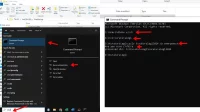Cara Screen Shot Di Laptop Asus – Semakin majunya teknologi, salah satu perusahaan produsen laptop yang berasal dari Taiwan memiliki bermacam cara untuk memudahkan para penggunanya untuk melakukan screenshot dengan cara real-time.
Screenshot ini atau biasa dikenal dengan tangkap gambar menjadi salah satu kebutuhan yang praktis di saat mengambil sebuah dokumen, maupun mengambil sebuah gambar untuk dijadikan sebuah inspirasi yang lebih praktis, mengabadikan pertemuan secara daring lewat Zoom maupun Google Meet pada laptop.
Cara Screenshot Komputer / Laptop Asus
Ada beberapa metode yang bisa dicoba dibawah ini :
Menggunakan Aplikasi Lightshot Screenshot
Salah satu aplikasi screenshot yang begitu ringan ini hanya memiliki ukuran file 2.7 MB. Aplikasi ini akan begitu cocok untuk para pengguna yang memiliki aktivitas screenshot yang sangat besar, yang mencapai puluhan sampai ratusan perharinya.
Supaya kamu dapat memakainya, kamu hanya harus melakukan instalasi dan aktifkan, setelahnya kamu baru bisa menggunakannya. Mengaktifkan aplikasi yang satu ini kamu hanya dapat melakukannya satu kali saja.
Di saat kamu sudah mematikan laptop asus milikmu dan menyalakannya kembali, kamu tidak harus melakukan aktivasi kembali laptop yang satu ini, karena secara otomatis sudah dapat kita pakai. Cara screenshot di laptop asus yang satu ini mempunyai syarat kamu tidak dapat exit dari aplikasi ini.
Jika kamu ingin exit dari aplikasi yang satu ini dengan cara mengarahkan kursor ke dalam ikon yang ada pada aplikasi ini 🡪 lalu klik kanan dan exit. Keunggulan dari aplikasi ini dapat dipakai untuk windows jenis apa saja dan digunakan dalam OS Mac.
Memakai Keyboard
Cara screenshot di laptop asus dengan menggunakan keyboard dapat dilakukan dengan berbagai macam cara. Bisa memakai tombol untuk print screen, tombol printscreen dan juga logo windows beserta dari kombinasi tombol print screen dan Alt.
1. Menggunakan Tombol Print Screen Dan Logo Windows
Jika akan melakukan screenshot dengan cara yang satu ini caranya adalah sebagai berikut ini :
- Tekan lebih dahulu pada tombol prt sc sysrq dan juga tombol pada logo windows.
- Pada saat kamu sudah menekankannya, maka pada layar laptop tersebut akan berkedip yang berarti itu menandakan sedang melakukan screenshot.
- Selanjutnya buka pada folder picture 🡪 folder screenshot.
- Silahkan buka folder screenshot, maka disitulah letak dari hasil screenshot yang sudah kamu lakukan tadi.
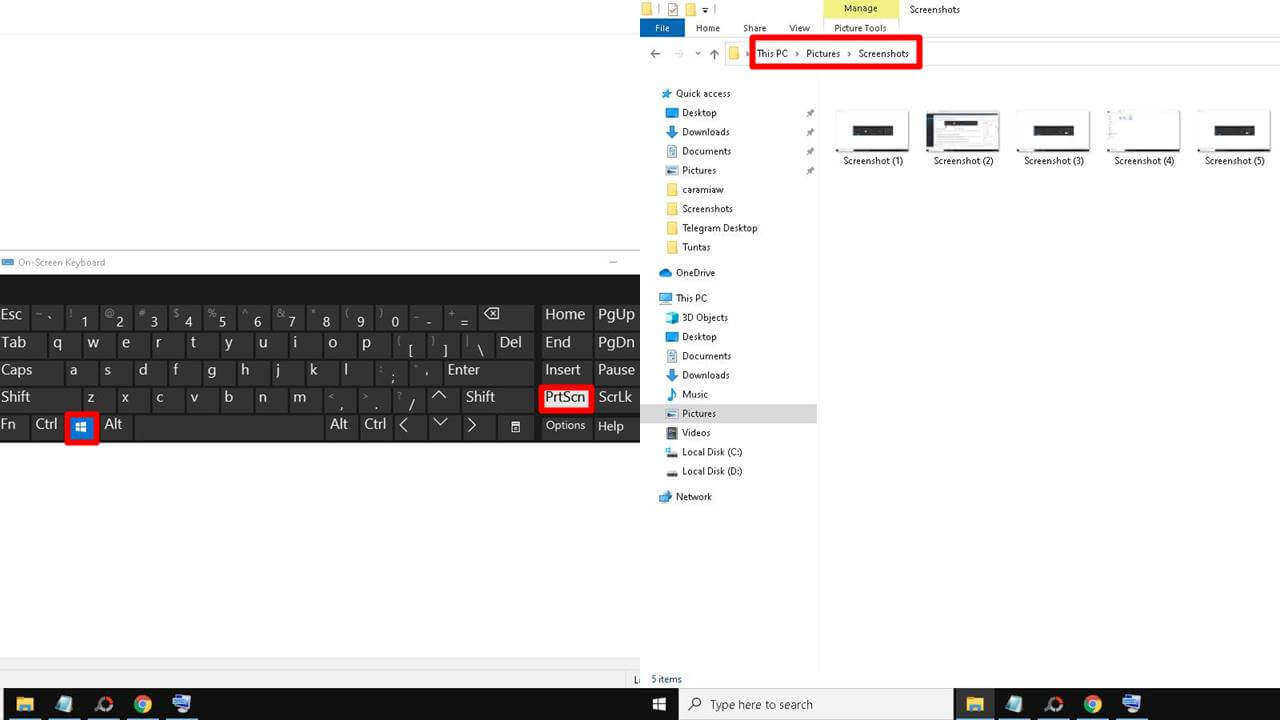
2. Memakai Print Screen
Print screen yang ada dalam laptop asus ini disimbolkan dengan prt sc sysrq dan jika kamu akan menggunakan dengan cara ini berikut adalah langkah-langkahnya :
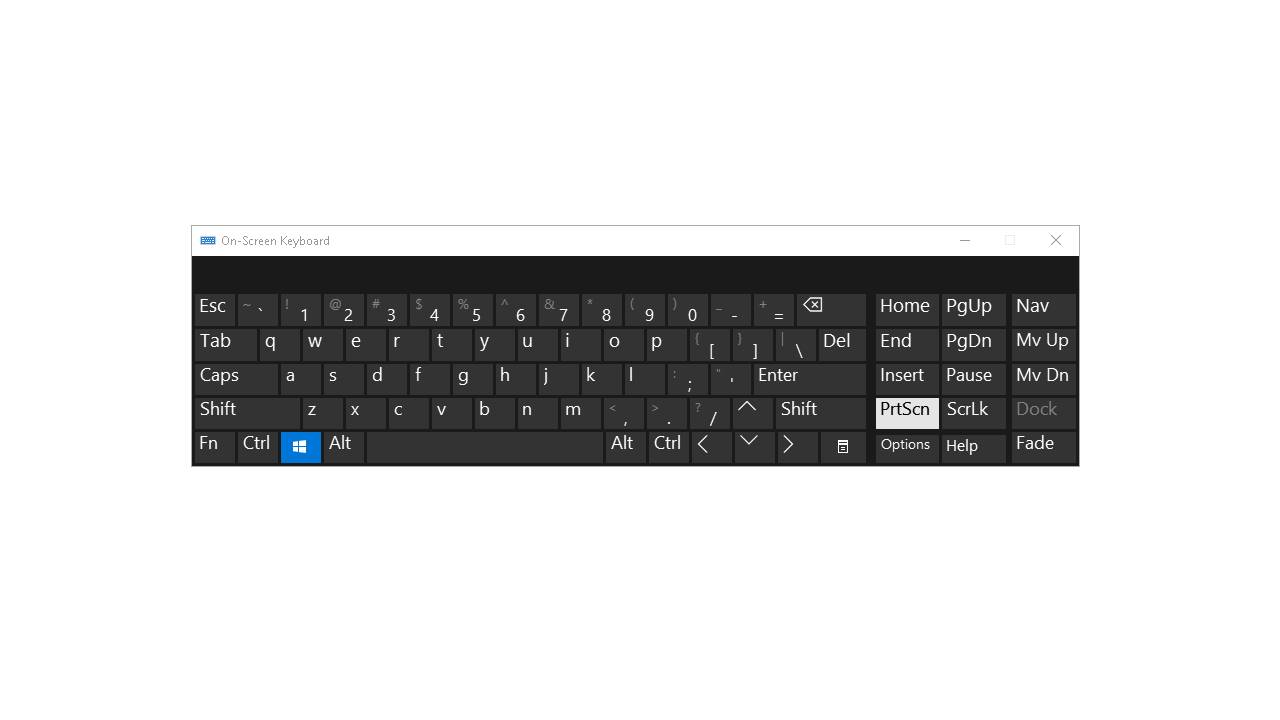
- Pertama kamu harus menyiapkan tampilan layar yang akan di screenshot.
- Lalu tekan pada tombol prt sc syrq yang sudah ada di dalam keyboard.
- Jika kamu sudah tekan pada tombol prt sc syrq, maka kamu sudah melakukan proses screenshot . Di sini kamu baru dapat melihat hasilnya pada saat kamu sudah melakukan paste di salah satu program office maupun grafis.
- Kamu dapat membuka salah satu program grafis maupun office. Misalkan saja seperti Microsoft Word / Paint.
- Silahkan paste dari hasil screenshot milikmu pada program yang sudah kamu buka sebelumnya.
3. Cara Screenshot Laptop Asus Menggunakan Tombol Print Screen Dan Alt
Cara yang satu ini dilakukan dengan menekan pada tombol prt sc syrq + Alt 🡪 lalu buka pada program office / paint 🡪 selanjutnya paste hasil screenshot dalam program tersebut.
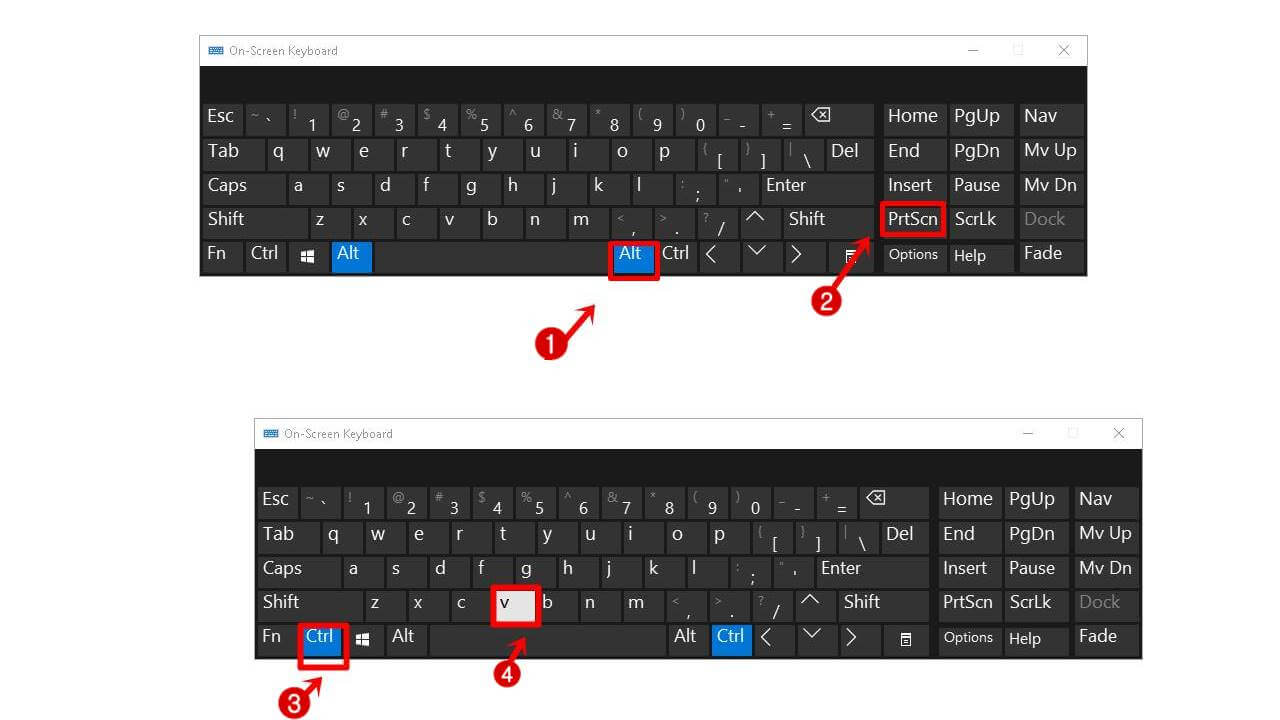
Yang membedakan cara ini dengan jika kita hanya menekan pada tombol prt sc syrq adalah jika kita hanya memakai tombol prt sc syrq secara otomatis akan melakukan capture dari keseluruhan program yang ditampilkan pada laptop, hal ini termasuk dari taskbar windows.
Jika kita menggunakan prt sc syrq + Alt bagian yang bisa dilakukan capture hanya yang dalam keadaan aktif saja dan taskbar pada windows tidak akan kena screenshot.
Baca juga :
| • Cara Mendownload Aplikasi Di Laptop Windows 10 |
| • Cara Merekam Layar Laptop Dengan Suara |
| • Cara Memindahkan Foto Dari Hp Ke Laptop Tanpa Kabel Data |
Demikianlah beberapa cara screen shot di laptop asus yang bisa kamu lakukan dengan mudah. Pada dasarnya cara yang mudah tersebut dapat dilakukan pada sistem windows karena tools dan software tersebut memang disediakan oleh windows.